Mit virtuellen Maschinen können Sie mehrere ausführenBetriebssysteme innerhalb eines Betriebssystems. Anstatt ein zweites Betriebssystem doppelt zu booten, können Sie es problemlos in einer geschlossenen Umgebung ausführen. Virtuelle Maschinen werden normalerweise für Desktop-Betriebssysteme verwendet. Wenn Sie ein mobiles Betriebssystem auf Ihrem Desktop ausführen möchten, benötigen Sie einen Emulator. Wenn Sie nicht an der neuesten Android-Version interessiert sind und nur Android-Apps und -Spiele unter Windows 10 ausführen möchten, ist dies ganz einfach.
Emulator
Um Android Apps und Spiele unter Windows auszuführen10, benötigen Sie eine Emulator-App. Sie haben die Qual der Wahl, aber wir werden uns darauf konzentrieren, auf welchem Programm Apps am einfachsten zu installieren sind. NoxPlayer passt perfekt zur Rechnung. Laden Sie die EXE-Datei herunter und führen Sie sie aus, um die App zu installieren.

Führen Sie Android-Apps aus
Führen Sie NoxPlayer aus, nachdem es auf Ihrem Desktop installiert wurde. Die Meldung zum Einschalten von Android wird angezeigt.
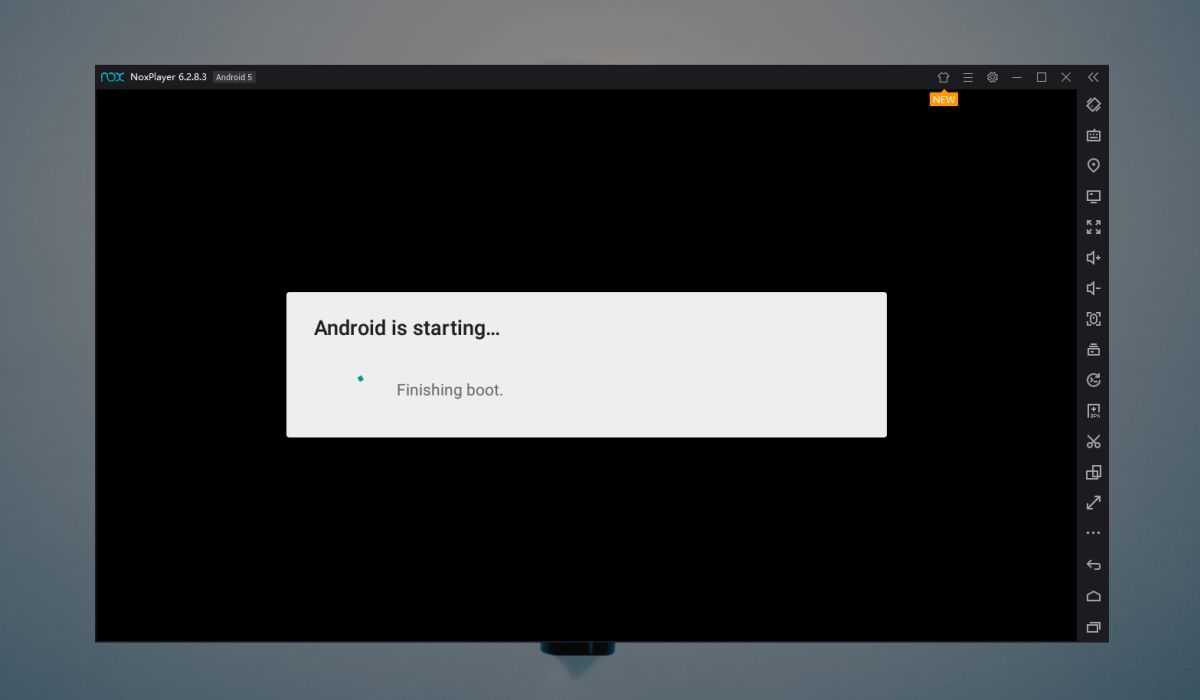
Sie können Android-Apps in NoxPlayer in einem installierenauf zwei Arten; das App Center von Nox oder den Google Play Store, oder Sie können sie von einer APK-Datei installieren. Das mit NoxPlayer gelieferte App Center enthält nicht alle Apps, die im Google Play Store verfügbar sind. Installieren Sie daher Apps am besten von dort aus.
Um auf den Google Play Store zuzugreifen, müssen SieÖffnen Sie zuerst das NoxPlayer App Center. Suchen Sie in der Suchleiste nach einer App. Rechts unten sehen Sie eine Option zum Öffnen des Google Play Store. Klicken Sie darauf, um zur Google Play Store-App zu wechseln. Auf andere Weise ist es leider nicht zugänglich. Sie müssen sich mit einem Google-Konto anmelden.
Suchen Sie danach nach einer App und installieren Sie sie.
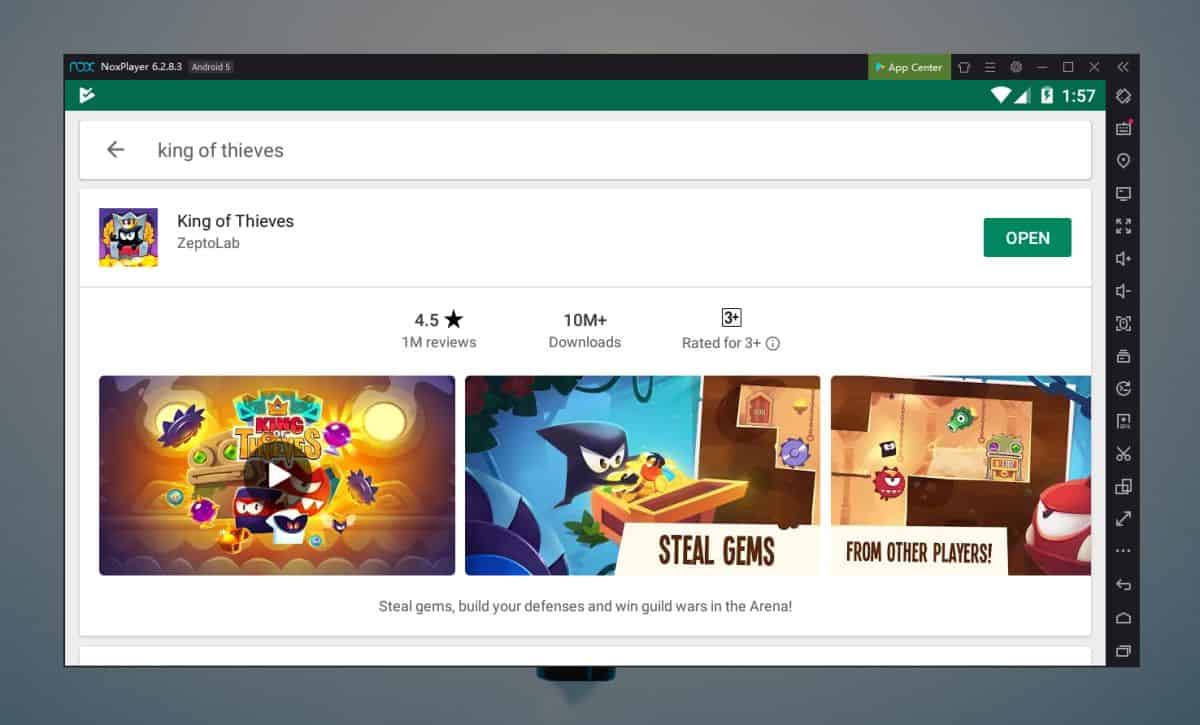
Führen Sie die App vom Startbildschirm aus und es wird perfekt funktionieren.
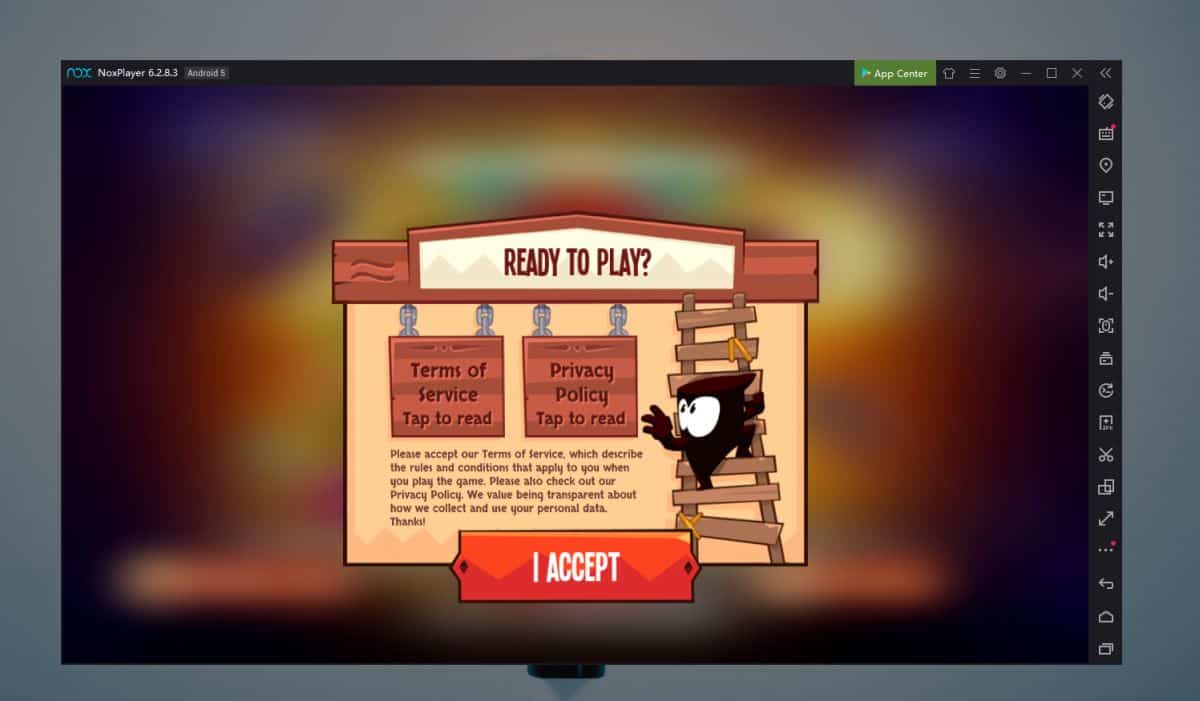
NoxPlayer-Steuerelemente
Es ist eine gute Idee, sich mit dem vertraut zu machensteuert, dass NoxPlayer hat. Dies erleichtert die Navigation. Die Bedienelemente befinden sich alle auf der Leiste rechts. Die unteren drei Tasten emulieren die Tasten "Zurück", "Privat" und "Multitasking", die Sie auf einem Android-Telefon finden.
Auf derselben Leiste befindet sich eine APK-Schaltfläche, mit der SieWenn Sie darauf klicken, können Sie ein APK von Ihrer lokalen Festplatte auswählen und auf NoxPlayer installieren. Es gibt auch eine Schaltfläche zum Umschalten der Drehung, obwohl sich der Emulator automatisch dreht, um den Anforderungen der App zu entsprechen, die Sie ausführen.
Es gibt auch eine Tastatursteuerungsoption, die Sie durchlaufen sollten, wenn Sie Spiele in NoxPlayer spielen möchten.
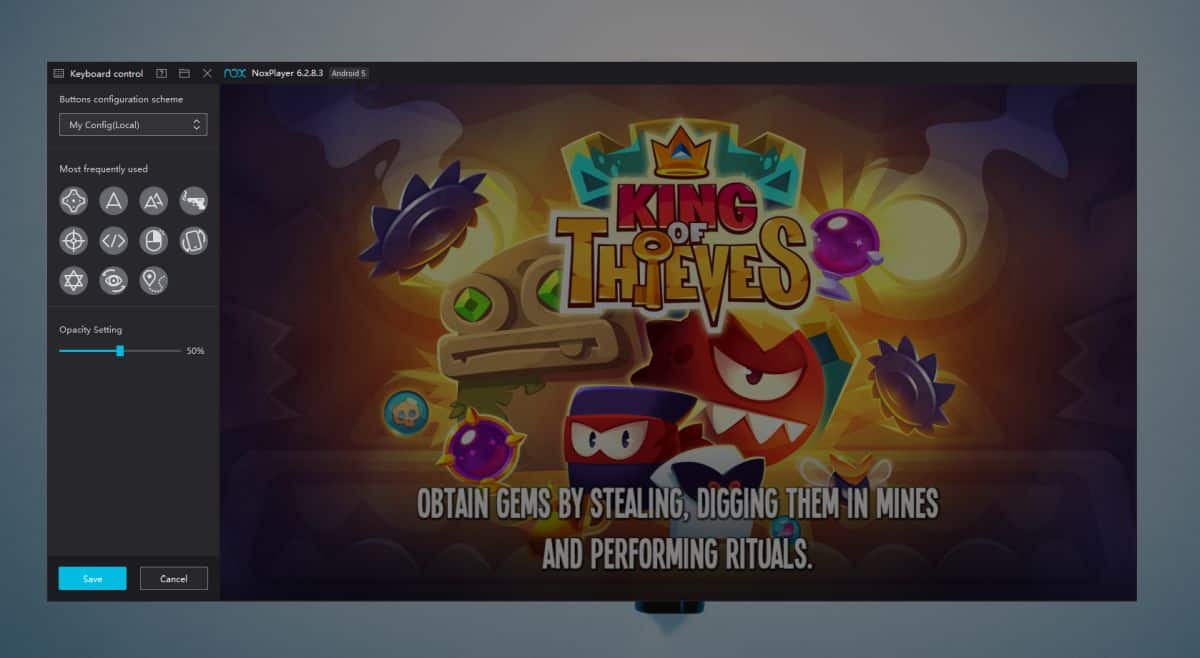
Android-Version
NoxPlayer ist ein guter Emulator, wenn Sie wollenSie müssen nur bestimmte Apps ausführen. Es emuliert Android 5, das zu diesem Zeitpunkt uralt ist. Sie sollten diese App nicht verwenden, um die Stabilität einer von Ihnen entwickelten App zu testen.













Bemerkungen